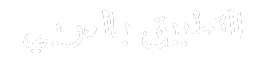وضع وقت النوم على جهاز Android والتحول في الليل؟ ألا يمكنك مقاومة تمرير الهاتف في وقت متأخر من الليل؟ قم بتشغيل وضع وقت النوم. إنه متوفر على العديد من هواتف Android، بما في ذلك الهواتف ذات الأسعار المعقولة، ويُعرف باسم وضع السكون على هواتف Samsung.
تعمل هذه الميزة المفيدة على إسكات الإشعارات وتعتيم الشاشة وتقليد شروق الشمس لإيقاظك بلطف. حدد جدولًا زمنيًا، واستمتع بالاسترخاء مع ميزات التهدئة، وقل وداعًا لمشتتات ما قبل النوم. انغمس في نوم أعمق واستيقظ منتعشًا مع وضع وقت النوم في Android باعتباره حليفك في النوم. على استعداد لإيقاف التشغيل والغفوة بشكل سليم؟ تابع القراءة لكشف أسرار النوم الجيد ليلاً المدعوم بجهاز Android الخاص بك.
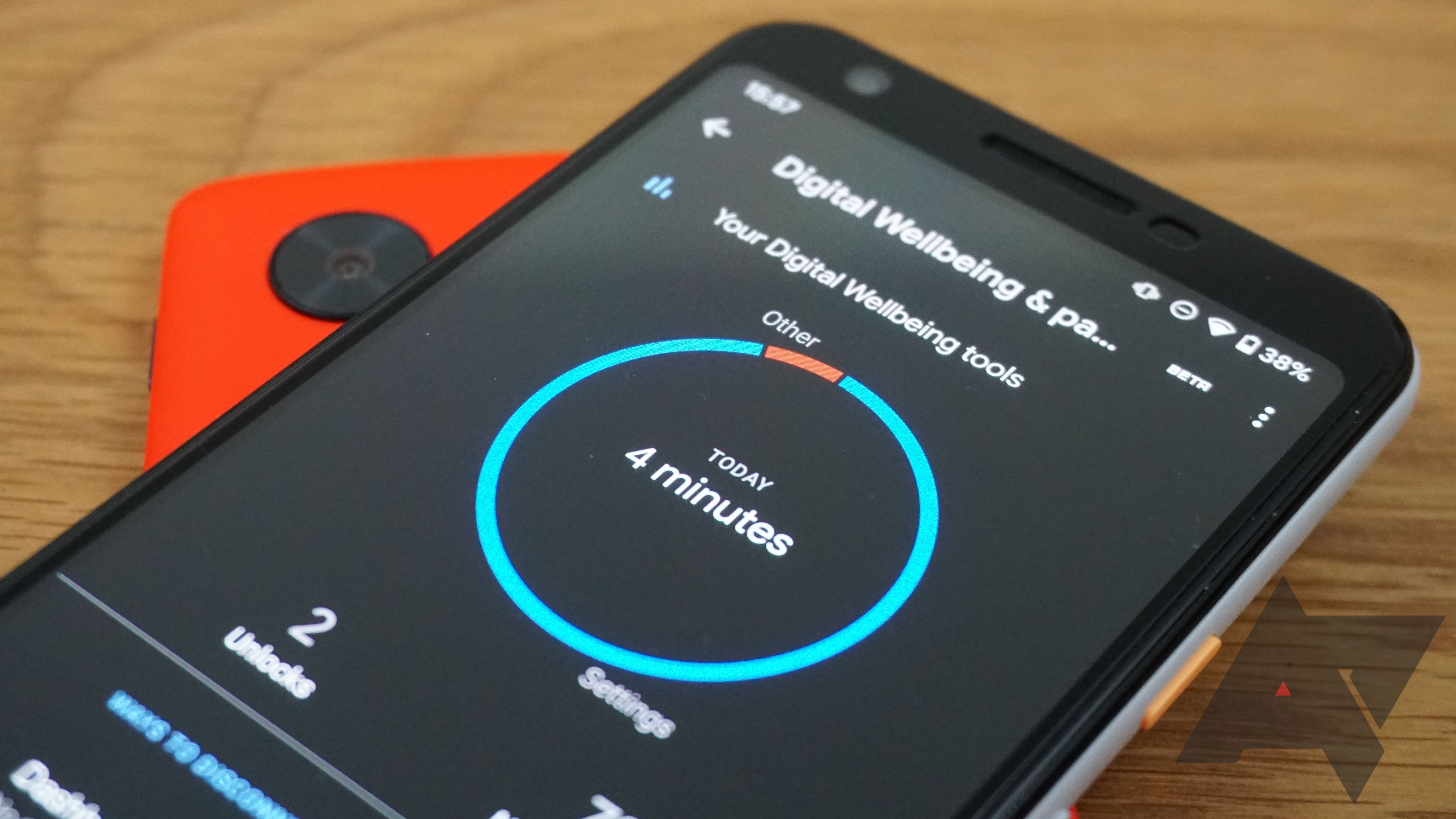
متعلق ب
كيفية إعداد الرفاهية الرقمية على هاتفك
في بعض الأحيان يمكن أن يؤدي الإفراط في الأشياء الجيدة إلى تشتيت انتباهك
ما هو وضع وقت النوم في Android؟
وضع وقت النوم هو إحدى ميزات الرفاهية الرقمية التي تسمح لك بتقييد أنشطة الجهاز عندما تحتاج إلى أخذ استراحة من هاتفك. على أجهزة سامسونج، تظهر الميزة باسم “السكون” وهي جزء من خمسة أوضاع: أوضاع القيادة والتمرين والاسترخاء والعمل. باستخدام وضع وقت النوم، يمكنك ضبط أوقات النوم والاستيقاظ وتكرار المنبهات لهم كل يوم. تقوم الميزة دائمًا بإعداد مرشح عدم الإزعاج خلال هذه الأوقات لحظر المكالمات والرسائل والإشعارات.
بالإضافة إلى ذلك، يضم وضع وقت النوم إعدادات لخلق أجواء مظلمة وهادئة وتوفير الطاقة. يقوم الوضع بتنشيط وضعي التدرج الرمادي والداكنة لاستنزاف الألوان من هاتفك. والفكرة هي منع التحفيز البصري الذي يبقي انتباهك ملتصقًا بجهازك. إذا كنت لا تريدها، فيمكنك إيقاف تشغيلها، على الرغم من أن ذلك يتعارض مع الغرض من وضع وقت النوم حيث ستواجه بعض الاضطرابات.
كيفية تفعيل وضع وقت النوم على معظم هواتف أندرويد
توفر لوحة معلومات الرفاهية الرقمية إحصائيات حول كيفية استخدام هاتفك وأدوات إدارة وقت الشاشة. توجد لوحة التحكم في قائمة الإعدادات، على الرغم من أنه يمكنك تثبيت الرمز في معرض التطبيقات الخاص بك والوصول إليه بشكل أسرع. يعمل هذا الخيار على هواتف Google Pixel والطرز المشابهة. استخدم الخطوات التالية لإعداد وضع وقت النوم:
- يفتح إعدادات.
- قم بالتمرير لأعلى ثم انقر فوق الرفاهية الرقمية والضوابط الأبوية.
- مقبض وضع وقت النوم.


- اذهب إلى النوم روتين > استخدم جدولًا زمنيًا. تحتوي معظم الهواتف المتوافقة على خيارات إضافية، مثل تشغيل أثناء الشحن. وهذا مفيد إذا كنت تقوم دائمًا بتوصيل هاتفك أو وضعه على شاحن لاسلكي قبل الذهاب إلى السرير أو أخذ قيلولة.
- اختر أ يبدأ و نهاية الوقت إذا لزم الأمر.
- حدد الأيام التي تريد تشغيل وضع “وقت النوم” فيها تلقائيًا.
- مقبض يعدل أو يكيف للوصول إلى المزيد من الخيارات.


- تلقائيا، لا تخل تم تنشيط الوضع. لإيقاف تشغيله، اضغط على مفتاح الفصل الكهربائي. سوف تواجه اضطرابات إذا قمت بذلك.
- لاستخدام الخلفيات ذات التدرج الرمادي والموضوع الداكن والخلفية الخافتة، اضغط على خيارات الشاشة في وقت النوم.
- مقبض شغل الآن لتنشيط وضع وقت النوم.
كيفية إنشاء جدول نوم على هواتف سامسونج
إذا كان لديك هاتف Samsung يعمل بنظام التشغيل Android 13 أو أعلى، فإن وضع وقت النوم يُسمى الآن وضع السكون. ستجده في قائمة الأوضاع والروتينات. إذا كان لديك هاتف Samsung Galaxy أو هاتف مشابه، فإليك ما ستفعله:
- يفتح إعدادات.
- يختار الأوضاع والروتينات.

- مقبض ينام، ثم اضغط على يبدأ.


- استخدم ال ساعة لتعيين وقت النوم والاستيقاظ.
- استخدم ال جدول أسفل الساعة لاختيار الأيام التي يجب فيها تشغيل وضع السكون.
- عند الانتهاء، اضغط على التالي.
- يتم تنشيط وضع عدم الإزعاج تلقائيًا. لإيقاف تشغيله، اضغط على مفتاح الفصل الكهربائي. سوف تواجه اضطرابات إذا قمت بذلك.
- لاختيار جهات الاتصال والإشعارات التي يمكنها الوصول إليك أثناء تشغيل DnD، اضغط على المكالمات والرسائل أو إشعارات.


- عند الانتهاء، اضغط على التالي.
- افتراضيًا، يتم تشغيل الوضعين Grayscale وDark. يمكنك أيضًا تشغيل حماية حماية العين ووضع الصوت ومستوى الصوت وتوفير الطاقة. استخدم ال خانات الاختيار لتشغيلها أو إيقاف تشغيلها.
- مقبض منتهي.
- مقبض شغله لتنشيط وضع وقت النوم.


- في الأوضاع والروتينات، ستجد عدة إعدادات لضبط وضع السكون. على سبيل المثال، اختر التطبيقات التي تريد حظرها والتطبيقات الأخرى التي تريد السماح لها بالدخول، اعتمادًا على أهميتها. أو اضبط وضع السكون لتنشيط الميزات الأخرى عند تشغيله، مثل وضع البطارية لتوفير الطاقة. إذا كنت تستخدم Galaxy Watch، فقم بمزامنة هذه الميزات بحيث تعمل مع كلا الجهازين.

متعلق ب
أفضل تطبيقات اللياقة البدنية لنظام Android لمساعدتك على البقاء بصحة جيدة
اختر من بين مجموعة مختارة بعناية من أفضل التطبيقات للحصول على صحة جيدة
كيفية استخدام وضع وقت النوم في Google Clock
لا تدمج جميع تطبيقات الساعة الافتراضية وضع وقت النوم. إذا كنت لا ترى الميزة على هاتفك، فقم بتنزيل Google Clock للبدء.
- يفتح ساعة جوجل. قم بتثبيته من متجر Google Play إذا لم يكن لديك.
- مقبض وقت النوم في الزاوية اليمنى السفلى.
- مقبض البدء.


- استخدم ال – و + علامات تحدد موعد استيقاظك.
- استخدم ال جدول لتحديد الأيام التي يتكرر فيها منبه وقت النوم.
- إذا قمت بإرساء هاتفك مع توجيه الشاشة نحوك، فقم بتشغيله إنذار شروق الشمس. تحاكي هذه الميزة ضوء الصباح الطبيعي، وتقوم بتنشيط شاشتك ببطء قبل أن يرن المنبه.
- مقبض صوت لتغيير نغمة التنبيه.
- عند الانتهاء، اضغط على التالي.
- اضبط وقت النوم واختر الأيام التي يتكرر فيها المنبه.
- مقبض إشعار تذكير للحصول على تنبيه قبل أن يرن المنبه.
- مقبض منتهي.


كيفية تفعيل أوضاع وقت النوم في الإعدادات السريعة
توفر قائمة الإعدادات السريعة أسرع طريقة للوصول إلى وضع وقت النوم والإعدادات الأخرى عندما تقوم بالتمرير لأسفل من أعلى الشاشة. يمكنك فتح الإعدادات السريعة على هواتف محددة عندما تقوم بالتمرير لأسفل على مستشعر بصمة الإصبع بجانب الجهاز.
- اسحب لأسفل من أعلى الشاشة بإصبعين لفتح الإعدادات السريعة.
- مقبض أساليب.
- يختار ينام.


- إذا كنت لا ترى أساليب في الإعدادات السريعة، اضغط على + لعرض الأزرار المتاحة.
- يجر أساليب إلى الإعدادات السريعة. ثم اضغط عليها لتفعيل الميزة.


- إذا لم تقم بإنشاء جدول نوم، فاضغط لفترة طويلة أساليب لدخول الأوضاع والروتينات قائمة طعام.
قم بتحسين نمط نومك باستخدام الإجراءات الروتينية ومؤقتات التطبيقات
توفر قائمة الرفاهية الرقمية رؤى حول الوقت اليومي الذي تقضيه أمام الشاشة. يمكن أن تساعدك هذه البيانات في تحديد التطبيقات التي تحتاج إلى استخدامها بشكل أقل. توفر الرفاهية الرقمية أيضًا مؤقتات تعمل على قفل التطبيق لمدة محددة. لا يمكنك استخدام التطبيق حتى انتهاء الموقت. كما تتيح لك الإجراءات الروتينية ضبط الشروط وتحديد الإجراءات الناتجة.
عندما تصدر أمرًا، يقوم مساعد Google بتنشيط الروتين، لذلك لا يتعين عليك القيام بذلك يدويًا. على سبيل المثال، إذا كان هاتفك في وضع وقت النوم، فيمكنه تشغيل أصوات النوم أو قراءة قصيدة أو ضبط السطوع ومستوى الصوت. توفر هذه الميزة فرصة للقيام بمهام متعددة دون تحريك العضلات. يمكنك أيضًا ضبط الإجراءات الروتينية على هواتف Samsung من قائمة الأوضاع والروتينات. ومع ذلك، قد ترغب في إيقاف تشغيل Bixby لتجنب تشغيله عن طريق الخطأ.
قم بإنشاء روتين وقت النوم باستخدام مساعد Google
- اضغط على زر الصفحة الرئيسة في شريط التنقل أو قل “Hey Google” لفتح المساعد.
- اسحب لأعلى لتوسيع المساعد.
- اضغط على الخاص بك رمز الملف الشخصي.
- يختار الروتين.


- تحت الروتين الخاص بك، مقبض وقت النوم.
- تحدد Google بداية بأوامر لتقولها عندما تحتاج إلى النوم. لإضافة المزيد من الكلمات، انقر فوق المبدئ الافتراضي.


- يختار أضف آخر واكتب كلمة أو عبارة.
- عند الانتهاء، اضغط على أضف بداية للعودة إلى إعداداتك الروتينية. أضف بداية أخرى إذا كنت تريد.
- تحت أجراءات، مقبض أضف الإجراء لاختيار ما يحدث عند حدوث بداية الخاص بك.
- تقدم Google أيضًا إجراءات مقترحة إذا نفدت الأفكار. مقبض يضيف تحتهم.


- استخدم ال أيقونة السحب لإعادة ترتيب المبتدئين والإجراءات.
- عند الانتهاء، اضغط على يحفظ.
تحسين نوعية نومك
يساعدك وضع وقت النوم (أو وضع السكون) على تقليل عوامل التشتيت وتحسين جودة نومك. يأتي مزودًا بميزات قابلة للتخصيص يمكنك ضبطها للتأكد من أن هاتفك يعزز النوم بدلاً من العكس.
لا يوفر وضع وقت النوم إحصائيات حول جودة نومك. إذا كان هذا مهمًا، ففكر في شراء ساعة ذكية لتتبع النوم لتلقي رؤى ومقاييس تفصيلية عن نومك أثناء المزامنة تلقائيًا مع وقت النوم أو وضع السكون بهاتفك.